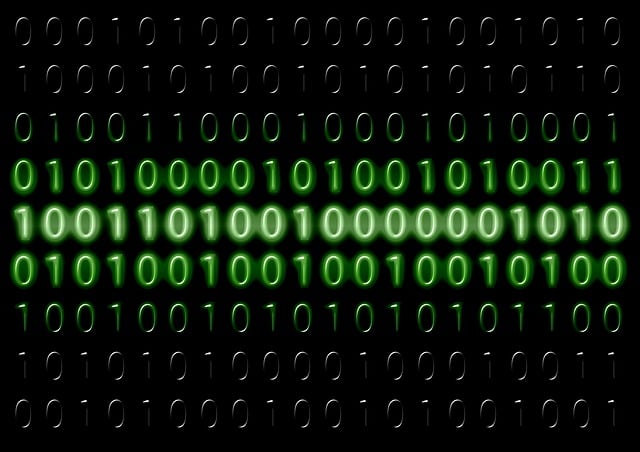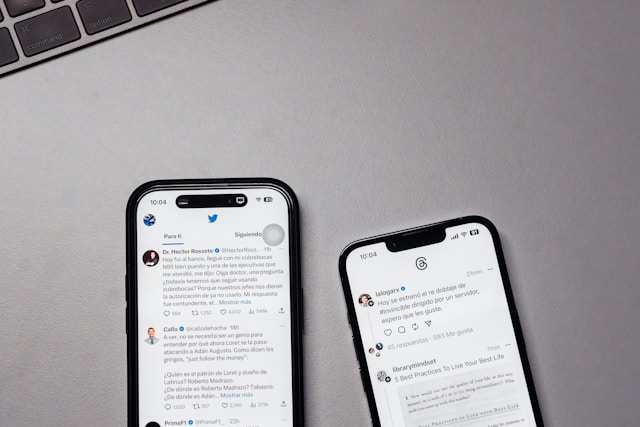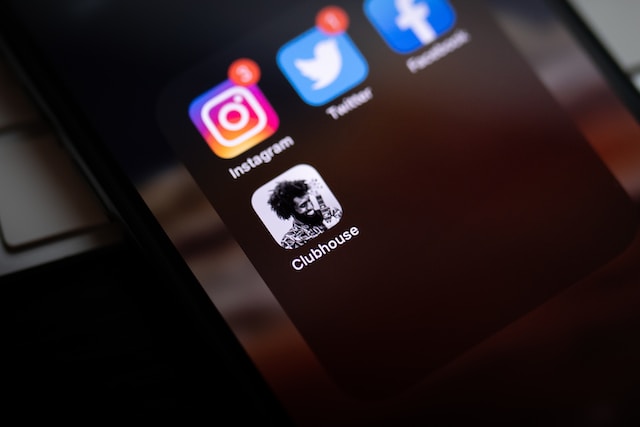빠르게 변화하는 에코시스템을 갖춘 트위터는 이제 단순한 대화를 위한 소셜 네트워크 그 이상입니다. 링크 공유는 참여도를 높이고 트래픽을 유도하며 가시성을 높일 수 있는 강력한 도구로 자리 잡았습니다. 그러나 트위터의 특성과 한계로 인해 트위터에서 링크를 추가하는 방법을 배워야 효과를 극대화할 수 있습니다.
이러한 이유로 트위터에서는 트윗에 링크를 공유하는 방법에 대한 자세한 가이드를 제공했습니다. 각 단계를 따라가며 필요한 모든 정보를 확인하세요.
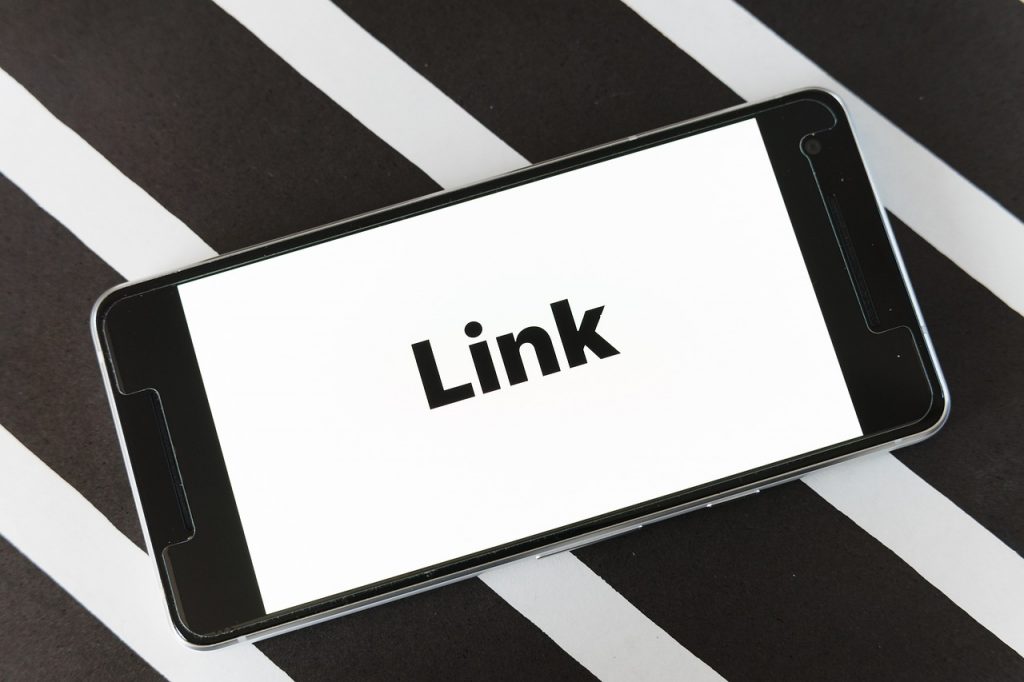
트위터의 URL 링크를 단축하는 방법
트위터에서는 사용자가 280자로만 게시물을 작성할 수 있습니다. 이 트위터 글자 수 제한( )으로 인해 게시물에 완전한 링크를 추가하기가 어렵습니다. 긴 URL을 추가하면 소중한 공간을 차지하고 게시물이 어수선해 보일 수 있습니다. 따라서 링크를 글에 추가하기 전에 링크를 짧게 만드는 것이 가장 좋습니다.
이렇게 하면 공간을 덜 차지하면서도 비슷한 목적을 달성할 수 있습니다. Bitly 또는 TinyURL과 같은 무료 링크 단축기를 사용하여 URL을 간결하게 유지할 수 있습니다. 이러한 도구는 브랜드 링크를 만들기 위한 사용자 정의 옵션도 제공합니다. Bitly를 사용하여 링크를 12단계로 단축하는 방법을 설명해 보겠습니다:
- 공유하려는 웹페이지로 이동합니다.
- 페이지 상단의 주소 표시줄을 클릭합니다.
- CTRL+C를 눌러 URL 링크를 복사합니다.
- Bitly 웹사이트로 이동합니다.
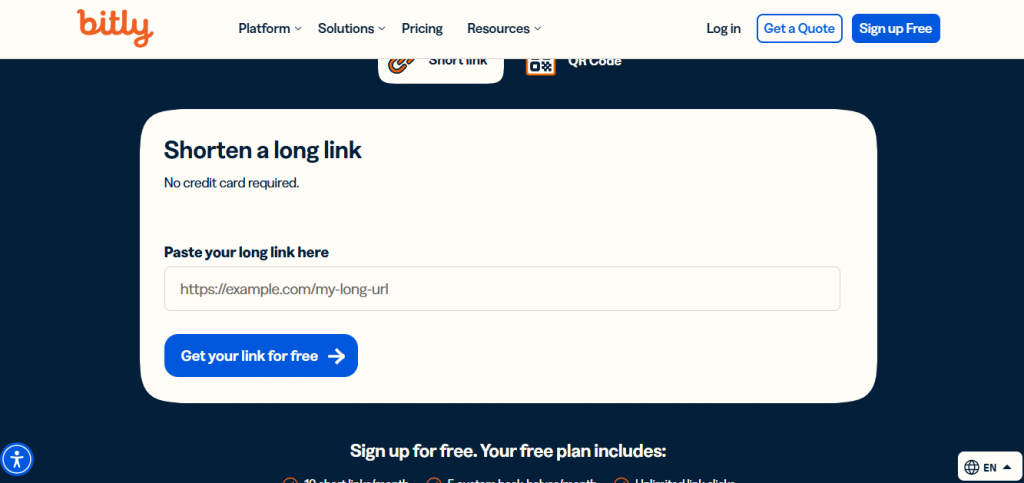
- 무료 계정을 만들려면 오른쪽 상단의 무료 가입을 클릭합니다.
- 이메일 주소로 계정을 만들고 인증합니다.
- Bitly 대시보드 상단에서 새로 만들기를 클릭합니다.
- 링크 옵션을 선택합니다.
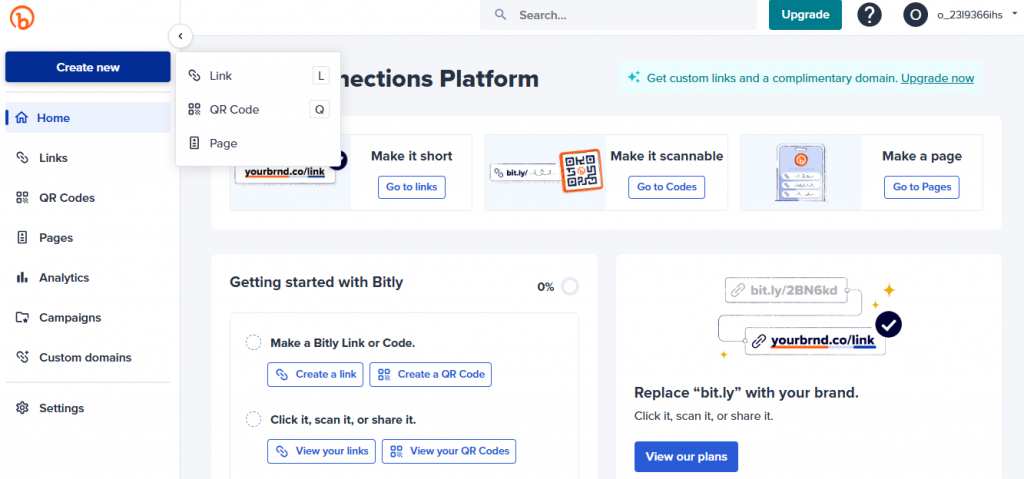
- 대상 탭에 복사한 링크를 붙여넣으려면 CTRL+V를 누릅니다.
- 아래에서 다른 옵션을 조정합니다.
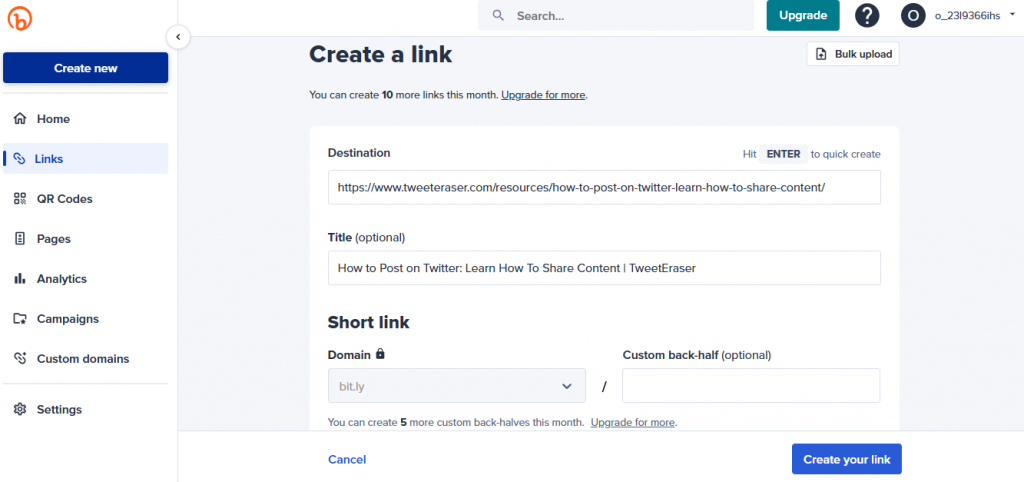
- 링크 만들기를 클릭하여 프로세스를 완료합니다. 링크의 단축 버전이 다음 형식으로 표시됩니다: bit.ly/5fOc8b.
- 링크 복사를 클릭하여 새 URL을 복사합니다.
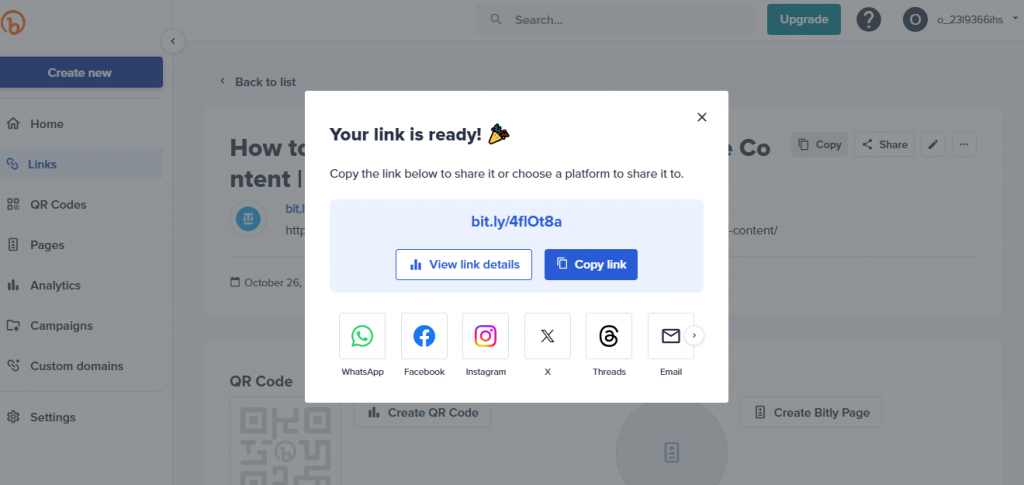
트위터 게시물에 링크를 추가하는 방법
글에 링크를 추가하는 것은 간단합니다. 정보를 누락하지 않기만 하면 됩니다. 오류가 있으면 링크가 유효하지 않게 될 수 있기 때문입니다. 따라서 데스크톱 및 모바일 디바이스에서 프로세스를 완료하는 데 세심한 주의를 기울여야 합니다. 다음은 6단계로 링크를 추가하는 방법입니다:
- 원하는 데스크톱 브라우저에서 트위터 URL을 입력하거나 모바일 앱을 엽니다.
- 계정 정보로 로그인합니다.
- 데스크톱 버전에서는 타임라인 상단의 ' 무슨 일이 있나요?!! '를 클릭합니다. 모바일 앱 버전의 오른쪽 하단에 있는 더하기 아이콘을 탭하고 게시를 선택합니다.
- 트윗 퇴비 상자에 트윗을 입력합니다.
- CTRL+V를 눌러 복사한 링크를 붙여넣습니다.
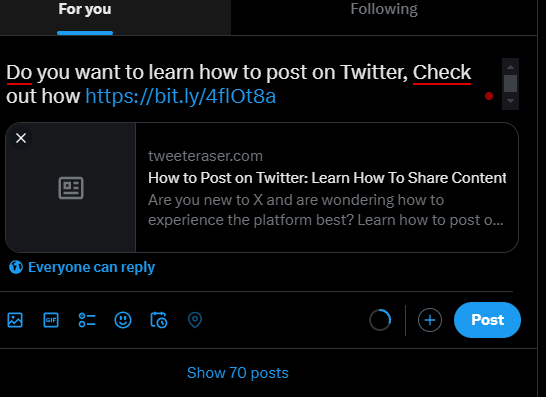
- 오른쪽 상단의 게시하기를 클릭하여 링크가 포함된 트윗을 게시합니다.
이제 끝났습니다! 트윗에 링크를 성공적으로 공유했습니다.
트위터 바이오에 클릭 가능한 링크 추가하기
내 프로필은 나에 대해 더 자세히 알고 싶어 하는 사람들이 가장 먼저 만나는 접점입니다. 따라서 내 블로그, 비즈니스 또는 기타 소셜 계정을 트위터 프로필 뷰어에게 소개하는 데 유용한 기능입니다.
트위터 자기소개에 URL 링크를 추가하여 팔로워를 내 웹페이지로 리디렉션할 수 있습니다. 이 링크는 팔로워에게 내 콘텐츠 또는 제품을 소개하는 명함 역할을 합니다. 트위터 프로필 링크를 추가하는 5단계 방법은 다음과 같습니다:
- X 앱의 왼쪽 상단 모서리에 있는 프로필 아이콘을 탭하고 프로필을 선택합니다. X 웹 버전의 왼쪽 사이드바에서 프로필을 클릭합니다.
- 페이지에서 프로필 수정을 선택합니다.
- 웹사이트 탭을 클릭하여 링크를 추가합니다.
- 원하는 URL 링크를 붙여넣습니다.
- 저장을 클릭하여 프로세스를 완료합니다.
저장된 트위터 링크는 내 자기소개 아래에 클릭 가능한 텍스트로 표시됩니다. 자기소개에 콜투액션(CTA)을 추가하여 이 링크에 관심을 끌 수 있습니다. 예를 들어, 자기소개에 있는 링크를 클릭하면 최신 프로젝트를 확인할 수 있습니다.
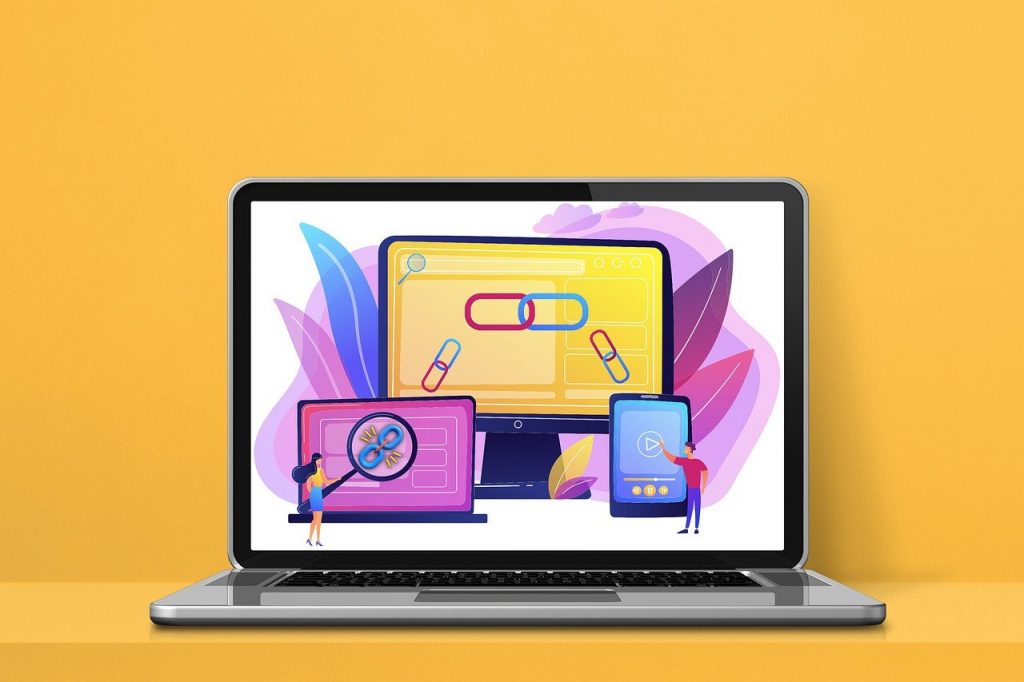
트위터에서 이미지에 링크 추가하기
많은 소셜 미디어 플랫폼과 마찬가지로 트위터는 이미지에 직접 클릭 가능한 링크를 추가하는 기능을 지원하지 않습니다. 하지만 이를 해결할 수 있는 몇 가지 창의적인 방법이 있습니다. 이러한 방법을 사용하여 트위터 이미지에 링크를 추가하는 방법을 살펴보세요.
1. 트윗 텍스트에 링크 추가하기
이 방법은 이미지 위에 트윗 본문에 링크를 붙여넣는 방식입니다. 이렇게 하면 트위터 사용자가 이미지에 집중하지 않고도 링크를 쉽게 보고 클릭할 수 있습니다. 이렇게 하려면 링크가 포함된 트윗을 작성하고 게시물에 이미지를 추가하기만 하면 됩니다.
2. 시각적 단서 사용
또 다른 방법은 트윗에 관련 링크를 가리키는 텍스트 오버레이 또는 아이콘을 추가하는 것입니다. 화살표 또는 색인을 가리키는 이모티콘을 사용하여 오디언스를 참조할 수 있습니다. 이미지에 "자세한 내용을 보려면 위의 링크를 클릭하세요!"와 같은 메시지와 함께 CTA를 넣을 수도 있습니다.
3. 트위터 카드 활용하기
트위터 카드는 시각적 콘텐츠를 요약하여 트윗에 표시되는 방식을 최적화합니다. 팔로워가 공유 링크를 볼 수 있도록 트윗에 '카드'를 추가하는 방식으로 작동합니다. 이 추가된 카드에는 동영상, 이미지 및 기타 미디어가 포함될 수 있습니다. 트위터 카드를 지원하는 웹사이트 또는 블로그로 연결되는 링크인 경우 이 기능을 사용할 수 있습니다.
플랫폼에서 추가된 URL의 제목, 이미지, 설명이 포함된 클릭 가능한 링크 미리 보기를 자동으로 생성합니다. 이 방법의 경우 워드프레스 플러그인을 사용하거나 웹사이트에 몇 줄의 코드를 추가할 수 있습니다.
트위터 카드를 사용하려면 다음 네 단계를 따르세요:
- 사용하려는 카드 유형을 선택합니다.
- 웹페이지에 올바른 메타 태그를 추가합니다.
- 트위터 카드 유효성 검사기에서 URL을 테스트합니다.
- 게시된 게시물 아래에 있는 카드를 보려면 URL을 트윗하세요.
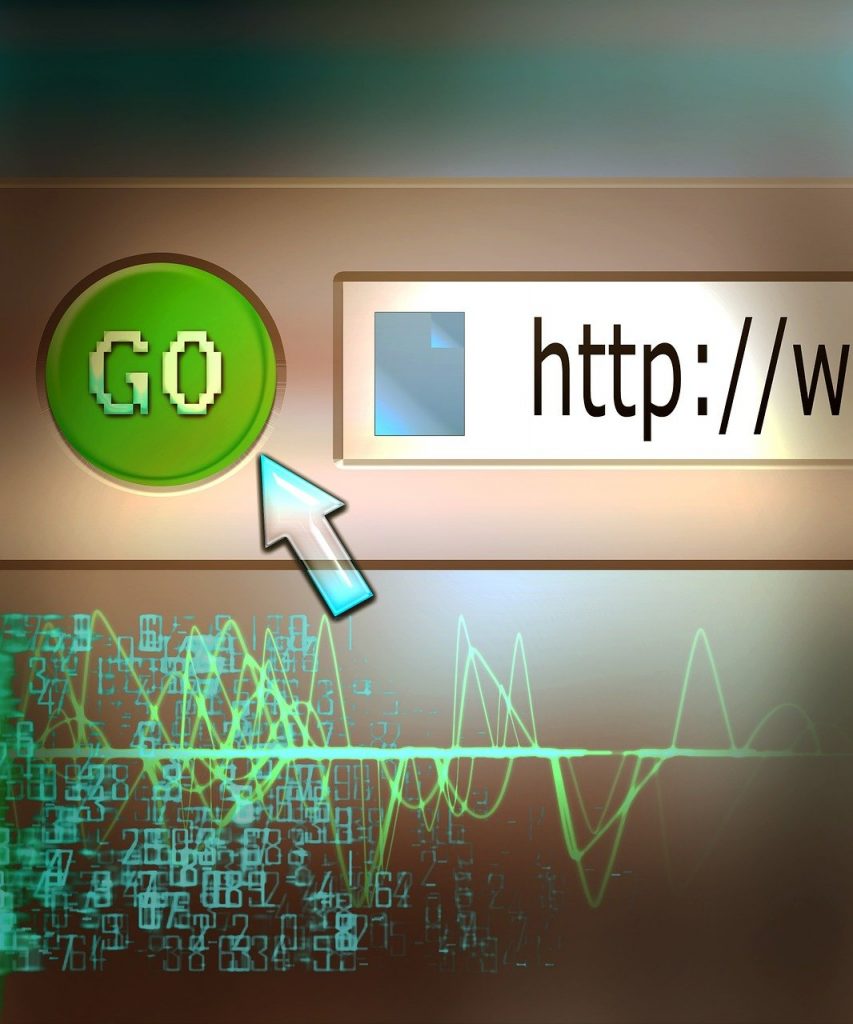
트윗에러를 사용하여 링크 영향력 극대화하기
트위터에서 링크를 공유하면 올바르게 수행하면 트위터 참여율을 최고로 끌어올릴 수 있습니다. 내 트위터 프로필과 게시물에 대한 링크를 공유하면 팔로워를 적절한 위치로 안내할 수 있습니다. 그러나 링크 단축기, 매력적인 이미지 및 관련 링크를 사용하여 영향력을 극대화해야 한다는 점을 잊지 마세요.
또한 영향력에 영향을 미칠 수 있는 게시물은 삭제해야 합니다. TweetEraser의 매우 효율적인 웹 도구를 사용하면 이러한 게시물을 일괄적으로 필터링하고 삭제할 수 있습니다. 이 도구는 아카이브를 사용하여 링크의 목적을 훼손하는 모든 것을 찾아서 삭제합니다.
또한 TweetEraser는 유효하지 않거나 원치 않는 URL이 포함된 게시물을 한 번에 삭제할 수 있습니다. 트위터에 링크를 추가하는 방법을 설명하는 가이드를 참고하여 올바른 URL을 포함하기만 하면 됩니다. 지금 바로 타임라인 필터링 및 정리를 시작하세요!
자주 묻는 질문
내 트윗에서 내 링크를 클릭할 수 없는 이유는 무엇인가요?
형식이 올바르지 않은 경우 트윗에서 링크를 클릭할 수 없을 수 있습니다. 트위터에서 링크를 URL이 아닌 텍스트로 자동 감지한 경우에 발생할 수 있습니다. 이는 링크가 유효하지 않으며 활성 웹페이지로 연결될 수 없음을 의미합니다.
또한 트윗에 글자 수 제한을 초과하거나 특정 특수 문자가 포함된 경우 트위터에서 링크를 인식하지 못할 수 있습니다. 이 경우 트윗에 불완전한 링크가 포함될 수 있습니다.
링크를 클릭 가능하게 만들려면 어떻게 해야 하나요?
링크의 형식이 올바른지, "http://" 또는 "https://"로 시작하는지 확인하세요. 또한 링크에 특수 문자를 사용하거나 불필요한 공백을 추가하지 않아야 합니다. URL 단축기를 사용하면 링크를 더 관리하기 쉽고 알아보기 쉽게 만드는 데 도움이 됩니다.
하나의 트윗에 여러 개의 링크를 추가할 수 있나요?
예, 하나의 트윗에 여러 개의 링크를 추가할 수 있습니다. 그러나 URL 길이에 관계없이 각 링크는 280자 제한에 따라 23자로 계산됩니다. 따라서 트윗의 총 길이(링크, 텍스트, 미디어 포함)는 트윗 글자 수 제한을 넘지 않아야 합니다.